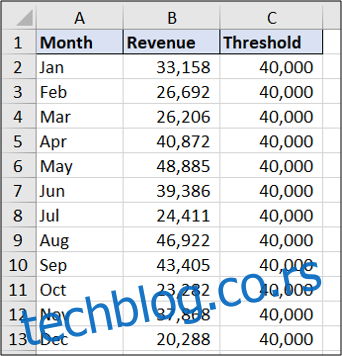Комбиновани графикон у Екцел-у приказује два типа графикона (као што су колона и линија) на истом графикону. Користе се за приказивање различитих типова информација на једном графикону, као што су стварне вредности у односу на циљ.
У овом чланку ћемо показати како да направите комбиновани графикон који прати исту осу и онај који приказује мешовите типове података у једном графикону на другој оси.
Преглед садржаја
Уметните комбиновани графикон са једном осом
У првом примеру, направићемо комбиновани графикон да прикажемо месечни приход у односу на циљ користећи узорке података у наставку.
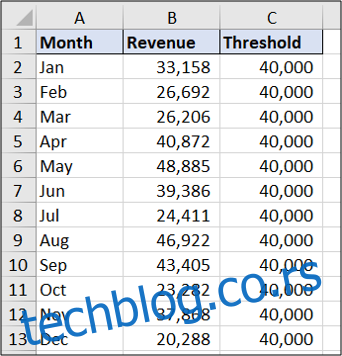
Можете видети да је циљна вредност иста сваког месеца. Резултат ће приказати податке као праву линију.
Да бисте започели, изаберите опсег ћелија које желите да направите графикон—А1:Ц13 у овом примеру. Затим кликните на Инсерт > Инсерт Цомбо Цхарт. Изаберите „Групована колона – линија“.
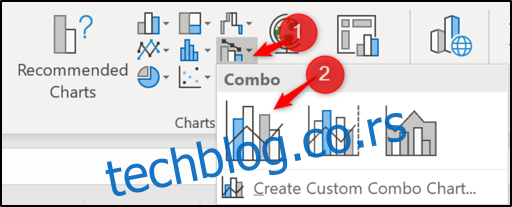
Комбиновани графикон се умеће са колоном и линијом користећи исту осу. Лако тако!
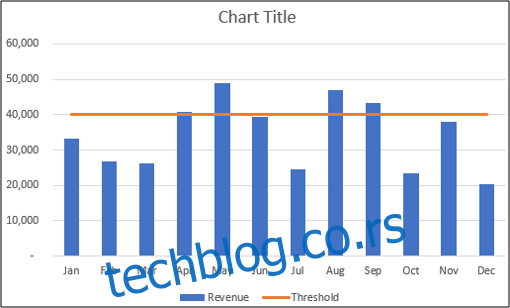
Сада можете додатно побољшати графикон, као што је промена наслова графикона. Кликните на оквир за наслов графикона и почните да куцате да бисте заменили речи „Наслов графикона“ нечим кориснијим. Док куцате, текст ће се појавити на траци формуле изнад.
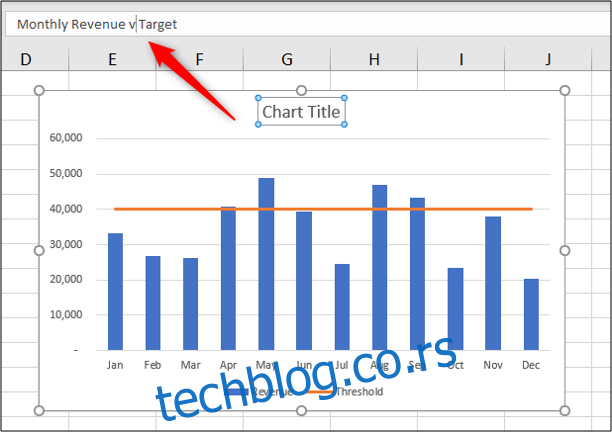
Притисните тастер Ентер и Екцел ће сачувати откуцани текст као наслов графикона.
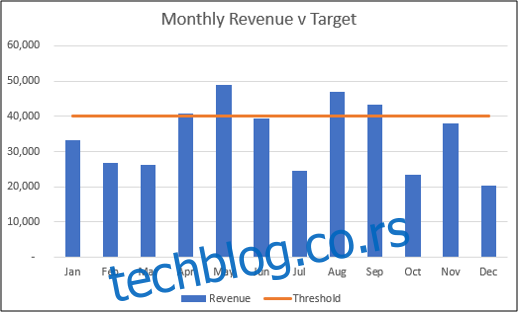
Уметните комбиновани графикон са две осе
Користећи примере података приказаних у наставку, хајде да направимо комбиновани графикон да прикажемо месечни приход и буџет за огласе на истом графикону.
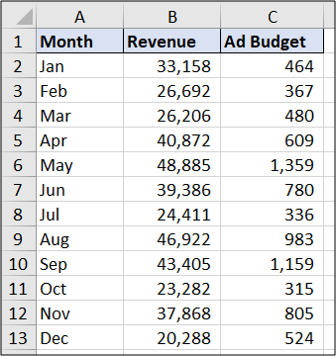
Изаберите опсег А1:Ц13. Кликните на Убаци > Комбиновани графикон. Изаберите графикон „Групана колона – линија на секундарној оси“.
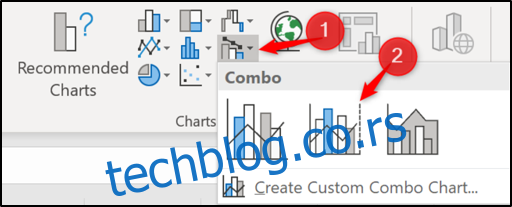
Уметнути графикон изгледа овако.
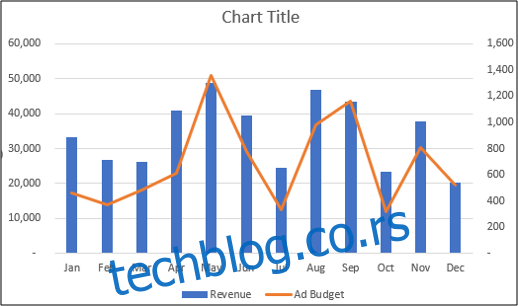
Промените постојећи графикон у комбиновани графикон
Размотрили смо два примера прављења комбинованог графикона од података у табели, али знање како да уредите постојећи графикон такође може бити корисно.
Испод је груписани колонски графикон направљен од података о приходу и буџету за огласе.
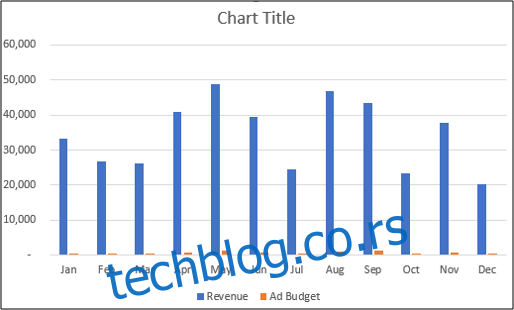
Графикон има једну осу и једва можете да видите колоне буџета за огласе на графикону. Хајде да променимо ово у комбиновани графикон тако што ћемо направити секундарну осу за податке о буџету за огласе и променити њен тип графикона у линију.
За почетак кликните десним тастером миша на серију података коју желите да промените (буџет огласа у овом примеру). Затим изаберите „Промени тип графикона серије“.
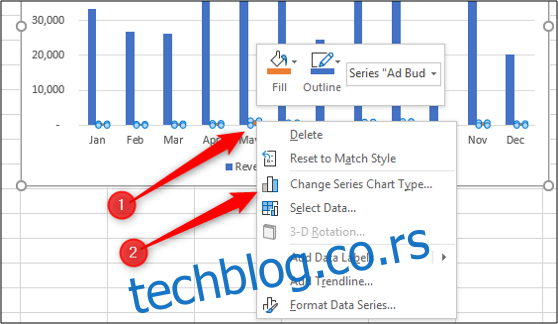
Сада означите поље „Секундарна оса“ за серију података за коју желите да креирате осу. Изаберите Линија са листе „Тип графикона“ за ту серију података.
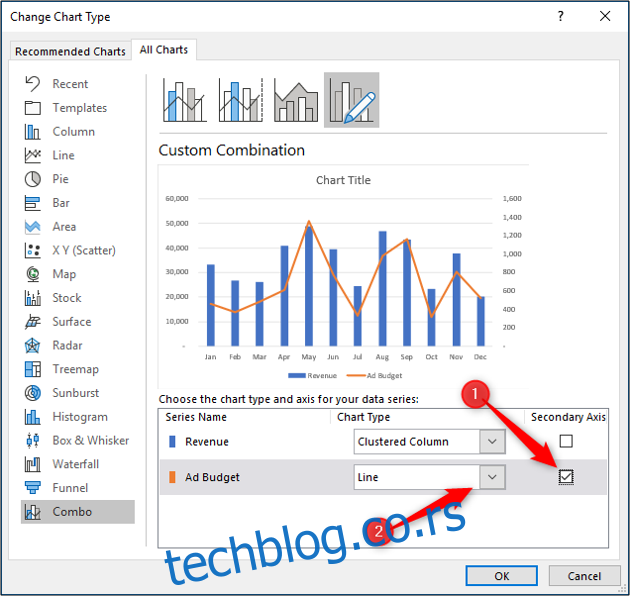
Графикон се мења у комбиновани графикон.
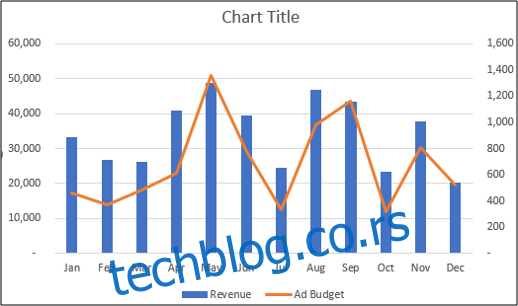
Затим можете направити друга побољшања комбинованог графикона, као што је уређивање наслова графикона или означавање осе.